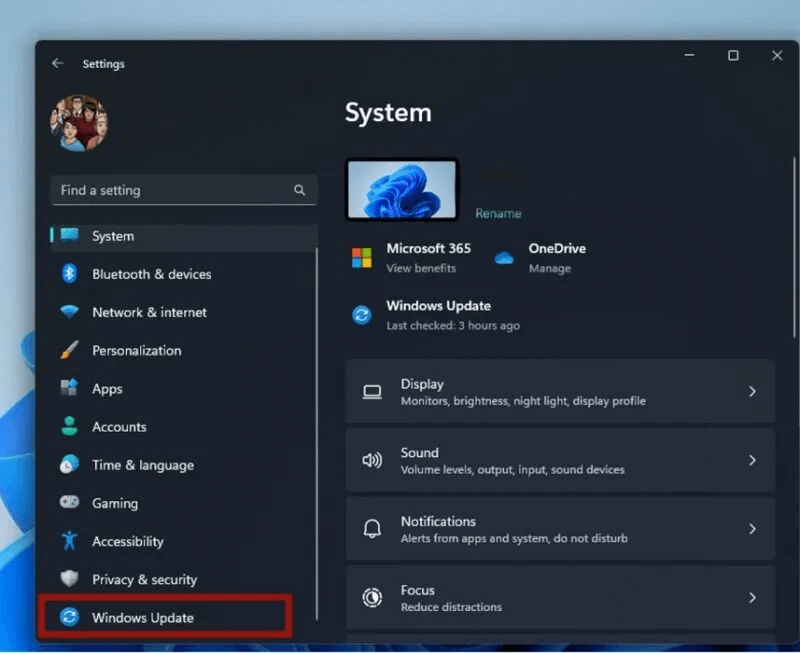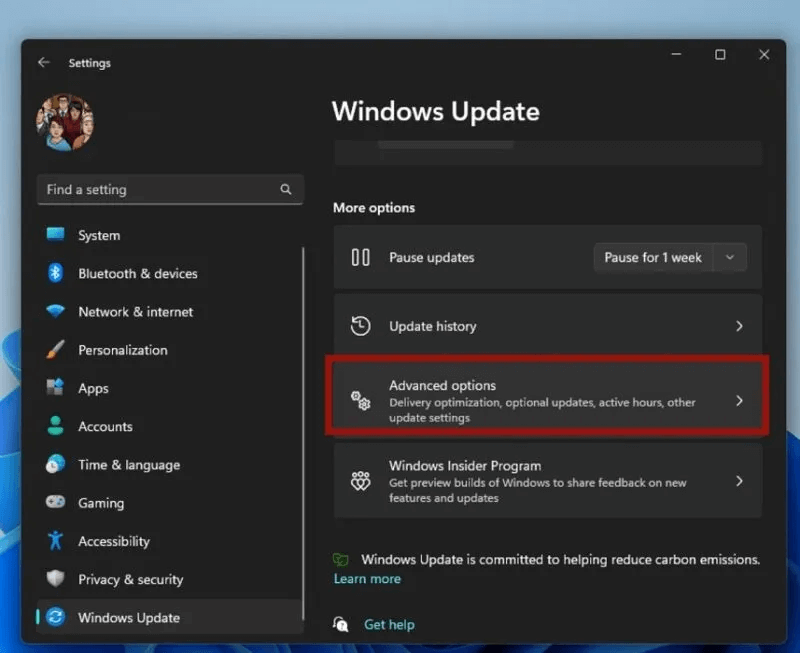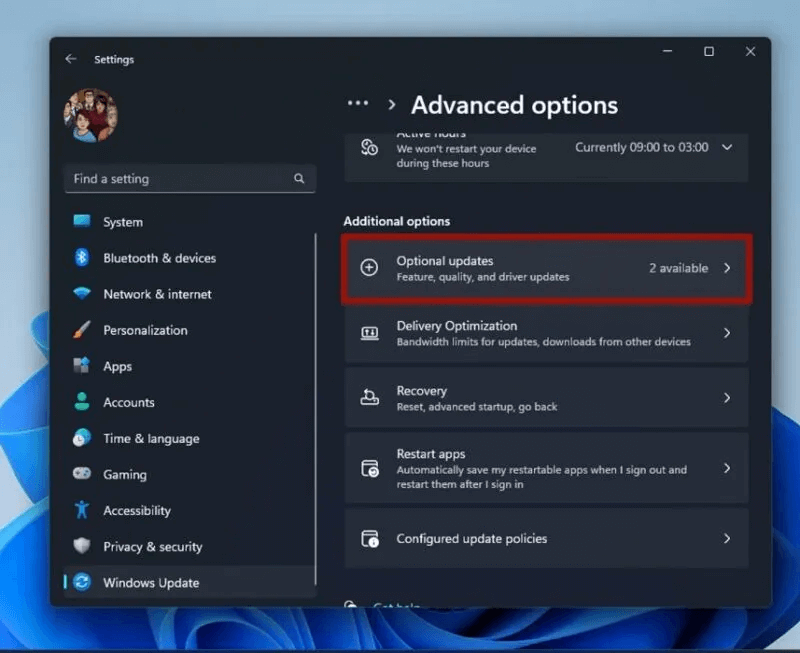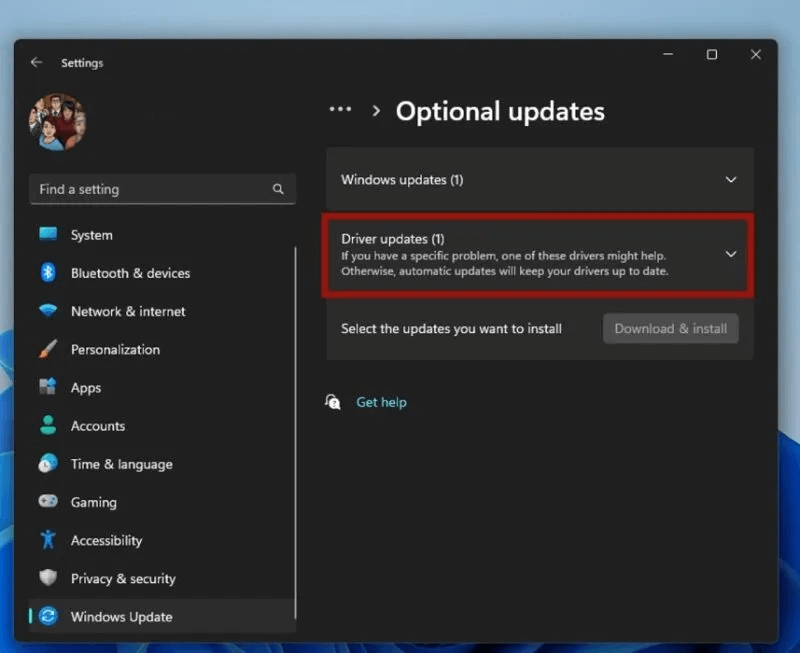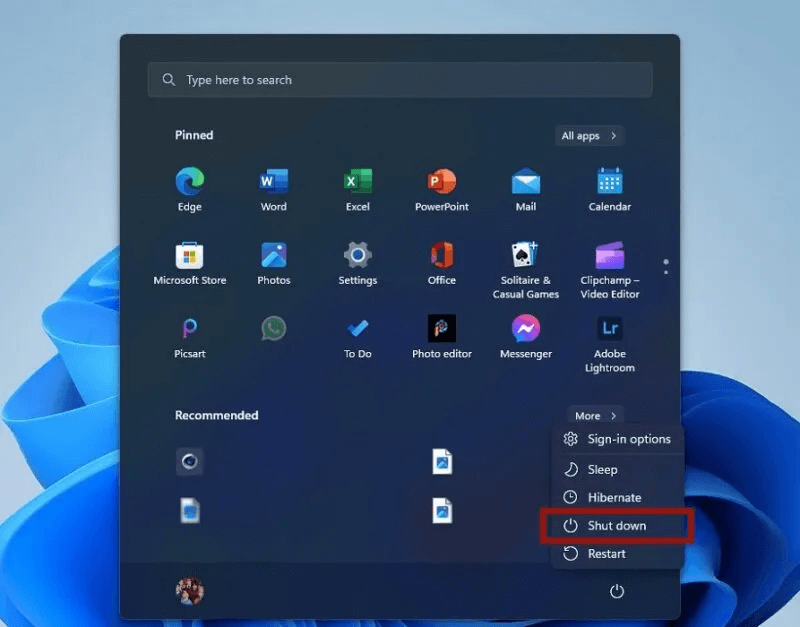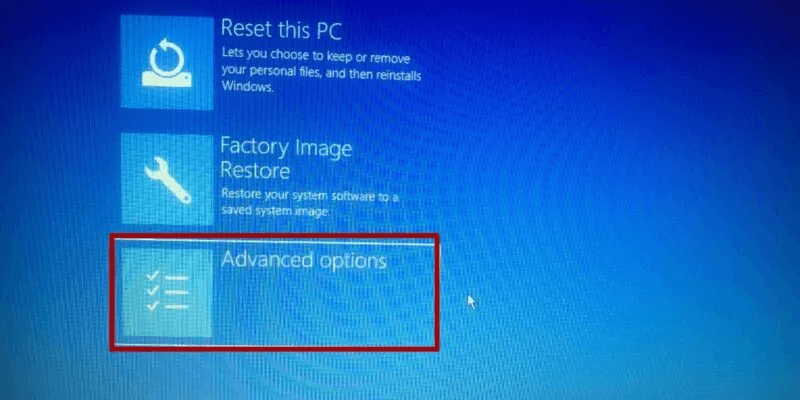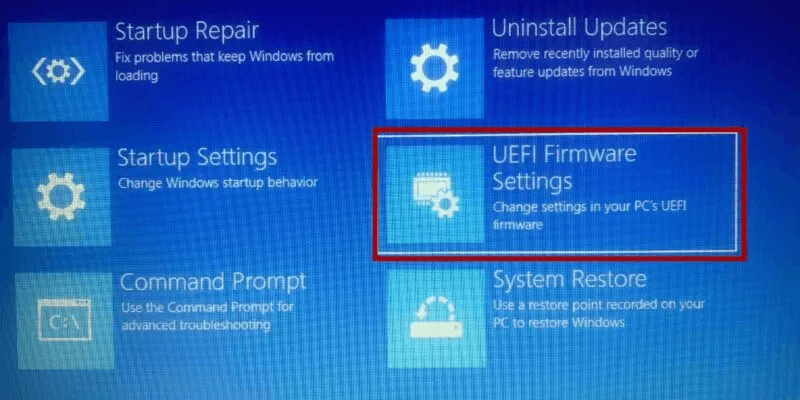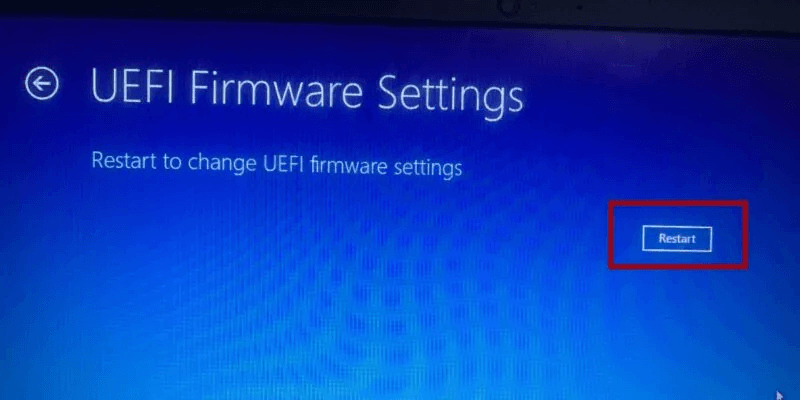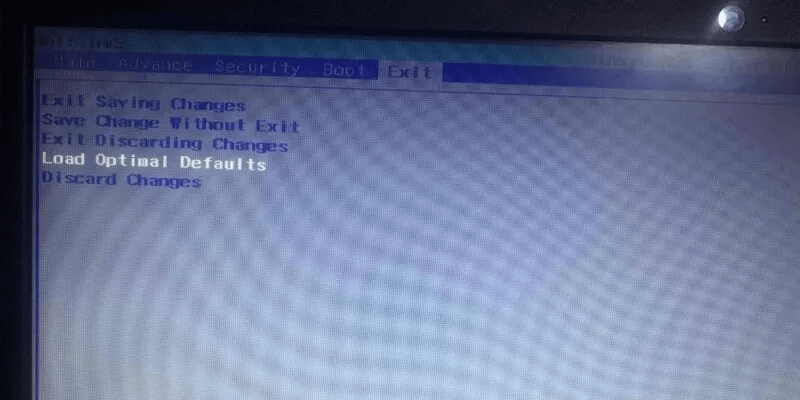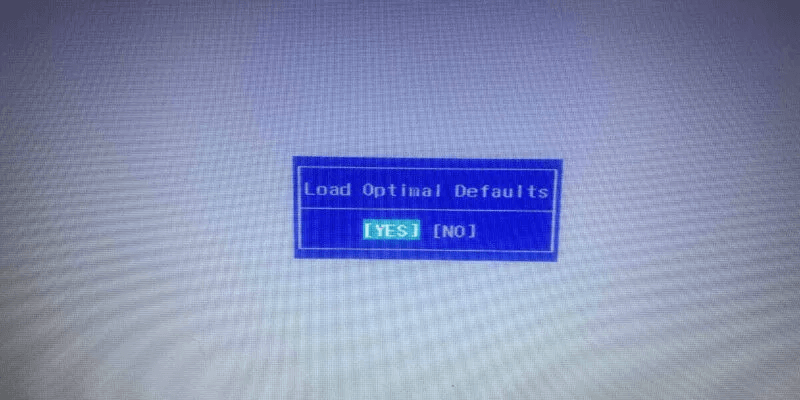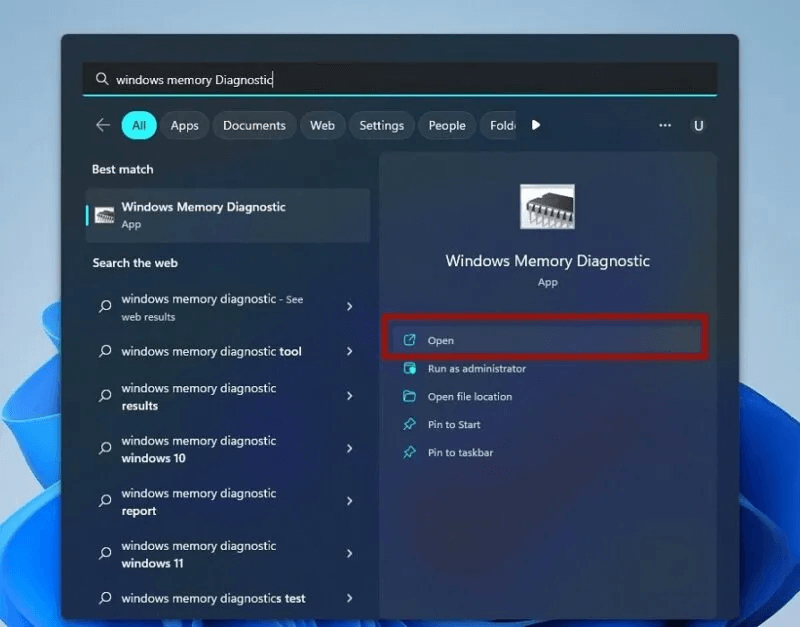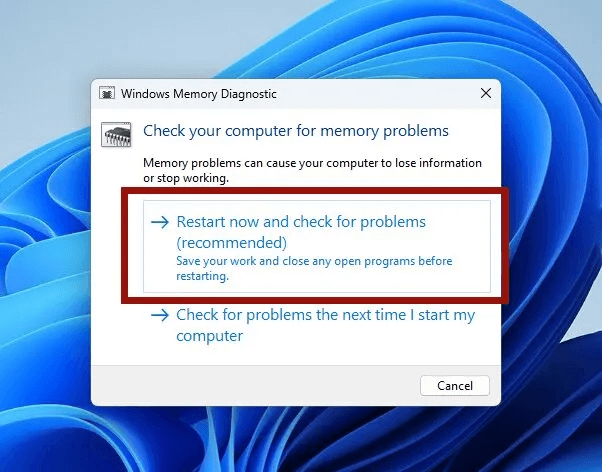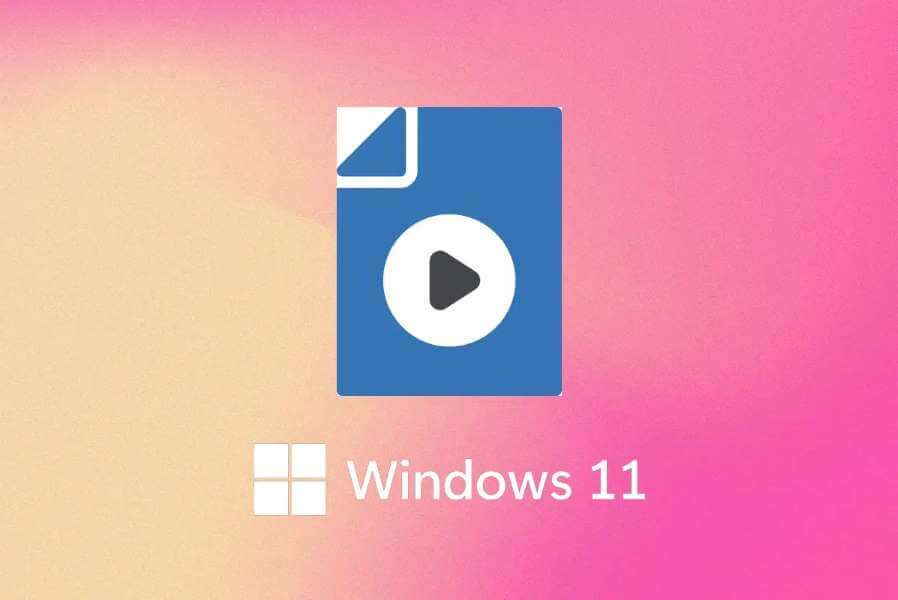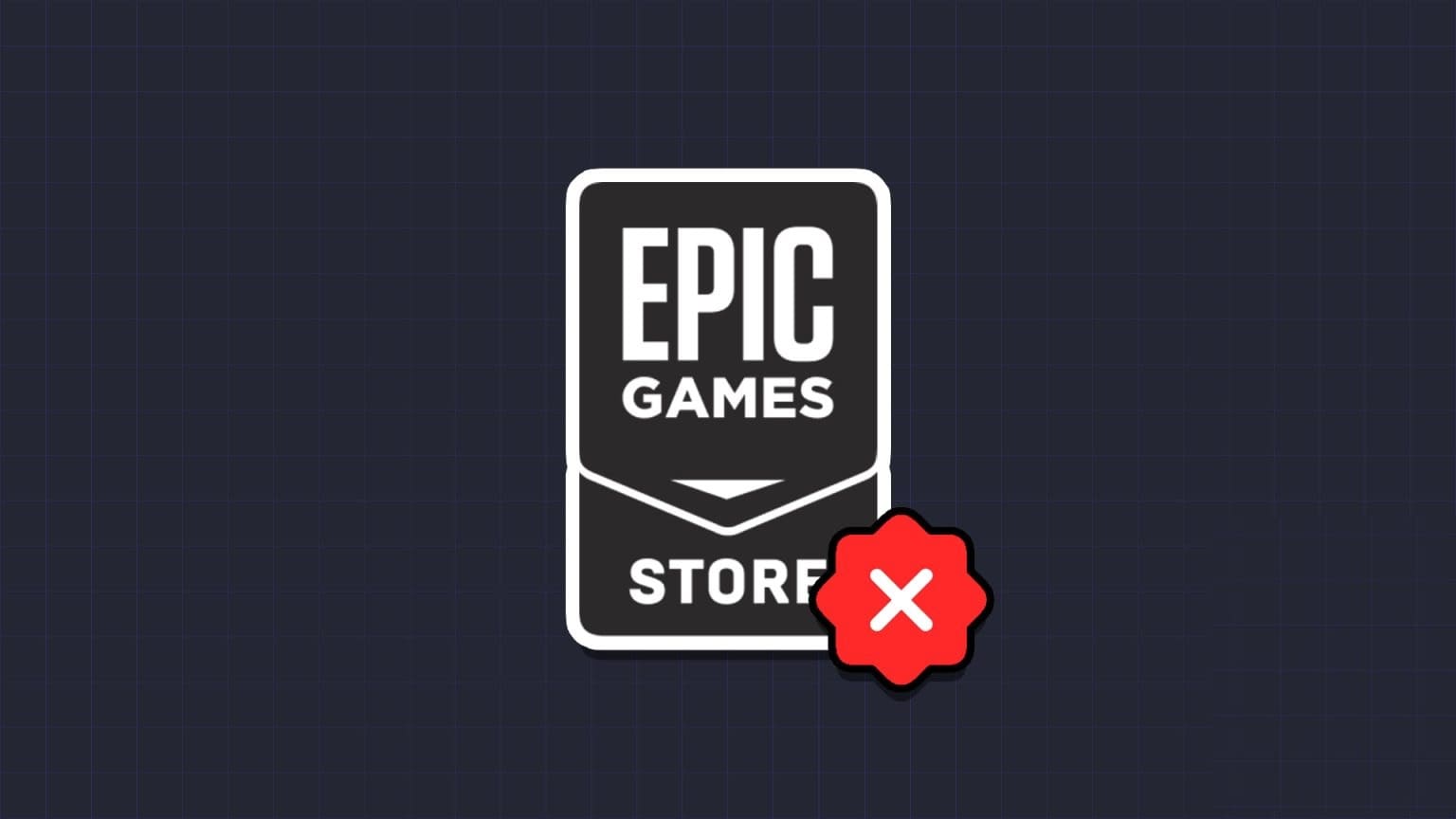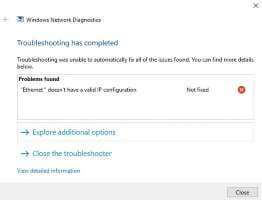Den ukorrigerbare WHEA-fejl i Windows, som en fejlmeddelelse ved et nedbrud, indikerer normalt en hardwarefejl. Alligevel bør du også kontrollere, om et softwareproblem er skyld i det, da softwarerelaterede problemer er nemme at løse. Denne vejledning forklarer, hvordan du fjerner dette problem fra dit system.

Tip: Har du at gøre med Windows-fejlkode 0xc000000f Lær i stedet, hvordan du slipper af med denne blå skærm.
Hvad er en ukorrigerbar WHEA-fejl?
Den ukorrigerbare WHEA-fejl er et almindeligt blå skærmproblem, der kan forekomme i alle versioner af Windows.
Hvis du ser den frygtede Blue Screen of Death, også kendt som en stopkode, lukker din computer automatisk ned for at forhindre yderligere skade. Den ukorrigerbare WHEA-fejlmeddelelse ledsages typisk af stopkoden 0x0000124.
Før du anvender rettelserne til problemet, skal du sørge for, at du harOpdater til den nyeste tilgængelige version af Windows , da dette kan hjælpe dig med at løse problemet, hvis det skyldes en systemfejl. I mellemtiden kan du bare gå videre ogKør en chkdsk-scanning For at kontrollere og reparere dårlige sektorer og andre diskrelaterede problemer.
1. Tjek dine drivere
Den blå skærm kan skyldes forældede drivere, så det er vigtigt at holde dem opdaterede. Drivere kan opdateres via appen Indstillinger eller Enhedshåndtering. Hvis du har brug for at installere eller Opdater et stort antal drivere På et tidspunkt er Enhedshåndtering det enkleste værktøj at bruge.
Windows gør det nemt at spore problemer tilbage til deres kilde ved at liste alle driveropdateringer i Windows Update-området.
- Klik på Vind + I at åbne et vindue Indstillinger. Vælg fane "Windows opdatering" Fra sidebjælken til venstre.
- Markér feltet i højre side af vinduet. "Avancerede indstillinger" inden for "Flere muligheder".
- På den næste skærm, under Yderligere muligheder Klik på panelet Valgfrie opdateringer.
- Klik på Square Driveropdateringer For at forstørre den.
- Vælg den ønskede driver fra listen over tilgængelige drivere ved at markere afkrydsningsfeltet ud for den.
2. Nulstil BIOS/UEFI-firmwareindstillinger
Problemer med Windows-stabilitet kan også forårsage fejlmeddelelsen WHEA, der ikke kan rettes.
For at løse dette skal du prøve at nulstille BIOS-indstillingerne til fabriksindstillingerne for at genindlæse den originale BIOS-opsætning på din computer.
- kom op tæt din computer.
- Tænd computeren igen ved at trykke på tænd/sluk-knappen, og fortsæt derefter med at klikke på slettetasten, indtil der vises en menu. BIOS. (Afhængigt af din computermodel kan det også være F1-, F2-, F10- eller Esc-tasterne.)
- Fortsæt med at liste "Avancerede indstillinger".
- Åben "UEFI-firmwareindstillinger".
- Klik på "Genstart".
- Gå til fanen "Afslut" I BIOS/UEFI-firmwareindstillinger skal du vælge "Indlæs optimale standardindstillinger".
- Gendan BIOS' fabriksindstillinger, og afslut værktøjet.
- Prøv en almindelig opstart efter at have ryddet BIOS for at kontrollere, om meddelelsen om ukorrigerbar WHEA stadig vises.
3. Nulstil overclockingsystemet
Overclocking af CPU'en er en almindelig måde at øge ydeevnen i spil og andre grafisk intensive programmer. Forkert overclocking er en almindelig årsag til den ukorrigerbare WHEA-fejl, som kan forårsage, at dit operativsystem bliver ustabilt. Som følge heraf er deaktivering af overclocking-indstillinger den hurtigste måde at eliminere denne fejl på.
Du skal have adgang til BIOS- eller UEFI-menuen på din computer. Følg ovenstående trin for at gøre dette. BIOS- og UEFI-konfigurationer kan variere fra computer til computer, selvom navnene på de tilsvarende menupunkter ofte er ensartede. Overclocking-muligheder findes normalt i menuer mærket "præstationen" أو "forsøg". Nulstil overclockingen derfra.
4. Tjek din RAM
Når din RAM ikke sidder korrekt i sin plads, kan det forårsage en ukorrigerbar WHEA-fejl. Hvis du har erfaring med fejlfinding af hardwareproblemer, kan du prøve at åbne computerens kabinet for at få adgang til bundkortet.
Advarsel: Forsøg ikke dette, medmindre du har stærk teknisk viden, ellers risikerer du at beskadige din computer!

Frakobl forsigtigt RAM'en fra bundkortet, og brug en klud og sprit til at tørre kontakterne af. Genstart derefter computeren. Sæt hukommelsesstikkene i bundkortets RAM-slots igen, og genstart derefter computeren for at se, om WHEA-fejlmeddelelsen om den blå skærm fortsætter.
råd: lær mig at kende hvordan Find den maksimale RAM-kapacitet for din computer..
5. Kør Windows Hukommelsesdiagnosticeringsværktøj
Windows Memory Diagnostics-værktøjet er et indbygget program, der scanner efter og retter hukommelsesrelaterede fejl. Brug dette værktøj til at kontrollere og reparere din RAM. Dette vil hjælpe dig med at afgøre, om defekt RAM er roden til problemet. Hvis den blå skærm med dødsfald er relateret til RAM-administration, burde dette værktøj rette det med det samme.
- skrive Hukommelsesdiagnostik I Windows-søgning skal du vælge det bedste resultat, eller trykke på "at åbne" Til højre.
- For at teste for problemer skal du vælge "Genstart nu og tjek for problemer".
Hvis ingen af disse metoder virker for dig, skal du bruge funktionen Windows Systemgendannelse For at fortryde de seneste ændringer, der er foretaget på din computer, og forhåbentlig slippe af med fejlen i processen.
Som en sidste udvej er der en mulighed Sådan nulstiller du WindowsDin computer vil slette alle eksisterende systemfiler og installere nye. De fleste af dine personlige filer burde være i orden efter nulstillingen, og eventuelle resterende problemer med den uoprettelige WHEA-fejl burde være elimineret.
Det er nyttigt at vide: Kan ikke omdøbe en mappe i WindowsLære at fikse det?
Ofte stillede spørgsmål
Q1: Hvad betyder WHEA?
Svar: WHEA betyder "Windows hardwarefejlarkitektur." Hardwarefejl er den mest almindelige kilde til ukorrigerbare WHEA-fejl, men nogle softwarerelaterede problemer kan også ligge bag.
Q2: Kan høj temperatur forårsage en ukorrigerbar WHEA-fejl?
Svar: Den ukorrigerbare WHEA-fejl skyldes ofte en defekt hardwarekomponent. Derfor er overophedning en af de mest almindelige årsager til dette problem.